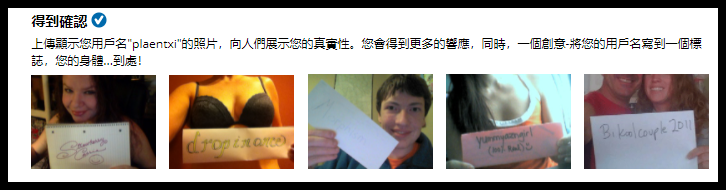有照片的會員會有更多曝光度以及與其他會員之間的互動。您的照片所得到的留言或按讚會讓您的人氣飆升,並協助您與其他會員在線上和真實生活中認識彼此。我們十分推薦您在「檔案照片」相簿中上傳自己的照片。縮小版的主要個人檔案照片會顯示在搜尋清單中。上傳照片並展現您的迷人笑容,會廣受眾人歡迎。您可建立其他相簿以上傳與整理您的照片。
上傳照片-圖片檔案
- 若要上傳並管理您的照片,請將您的游標移至導覽列中的「我的事物」上並點擊「新增/管理照片」。
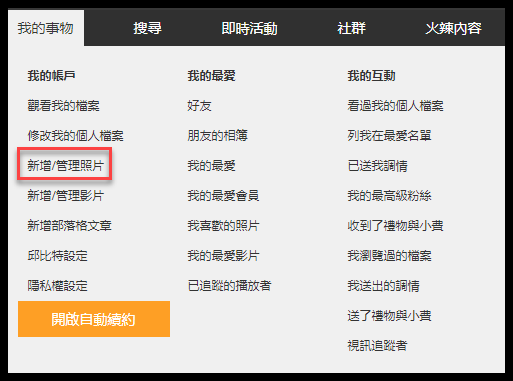
- 從「上傳與管理照片」頁面點擊「依檔名上傳」按鈕。
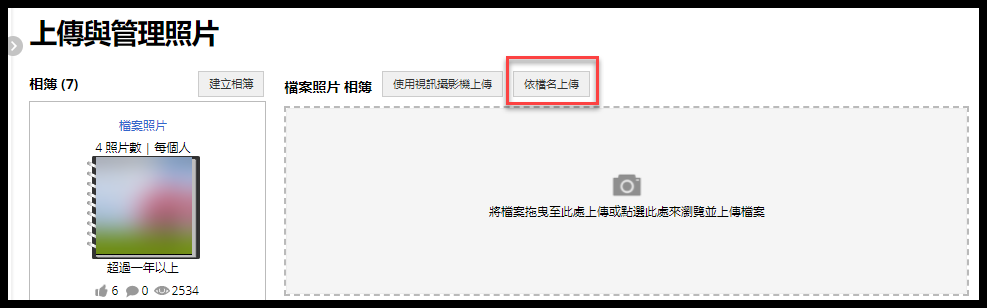
- 系統會彈出「上傳照片」視窗。點選「選擇檔案」。
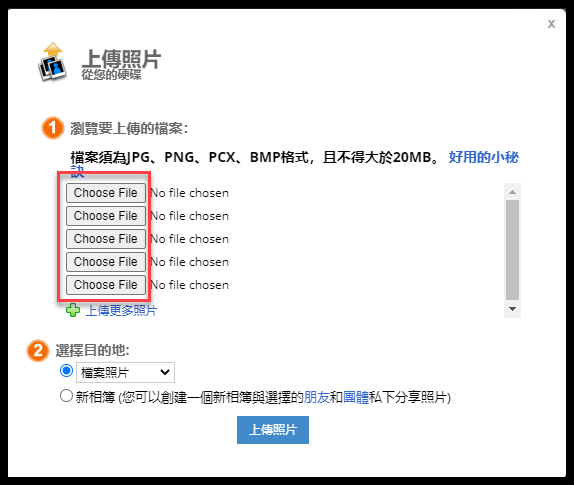
- 系統會彈出電腦導覽視窗,您需要導覽至硬碟上的照片檔案。
- 選取您的照片檔案並點選「開啟」按鈕,則該視窗會關閉。
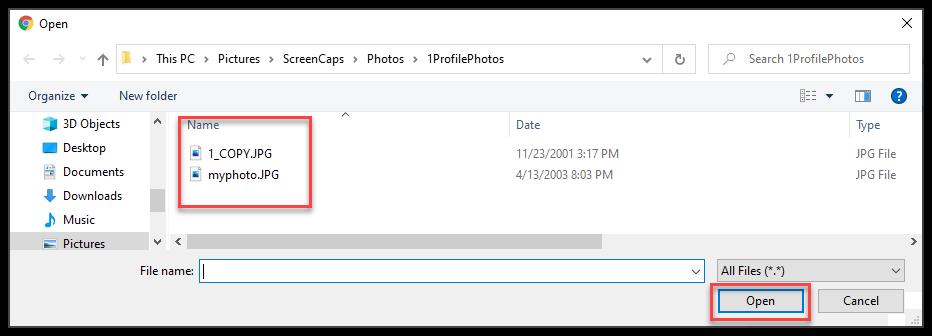
- 回到「上傳照片」視窗,您會看見視窗內更新了所選照片的檔案名稱。接下來,如果您已經建立的其他相簿,請在「選擇目的地」區塊中點選相簿,或是直接儲存至預設的「檔案照片」相簿。然後請點擊「上傳照片」按鈕。
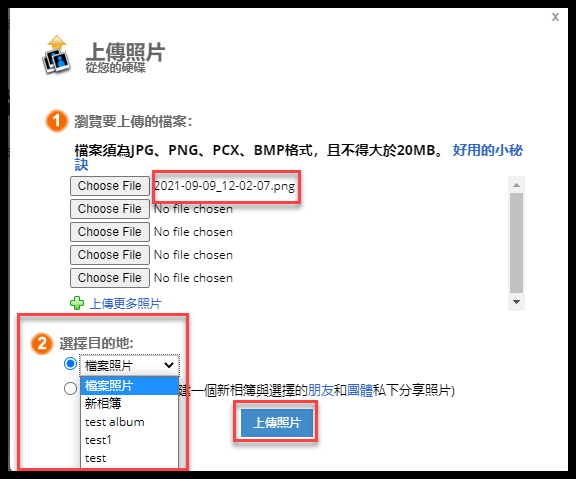
- 視窗內會更新並顯示上傳完成的照片。您可在此選擇新增說明/標題、旋轉照片或刪除。點擊「儲存並前往管理照片頁面」。
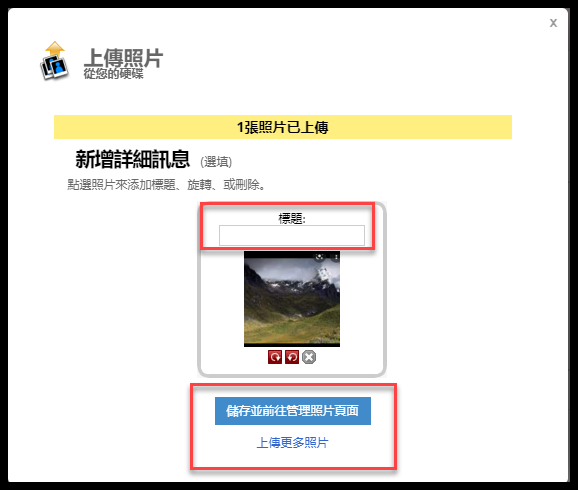
照片上傳完成後,您會在「上傳與管理照片」頁面中看見該張照片。
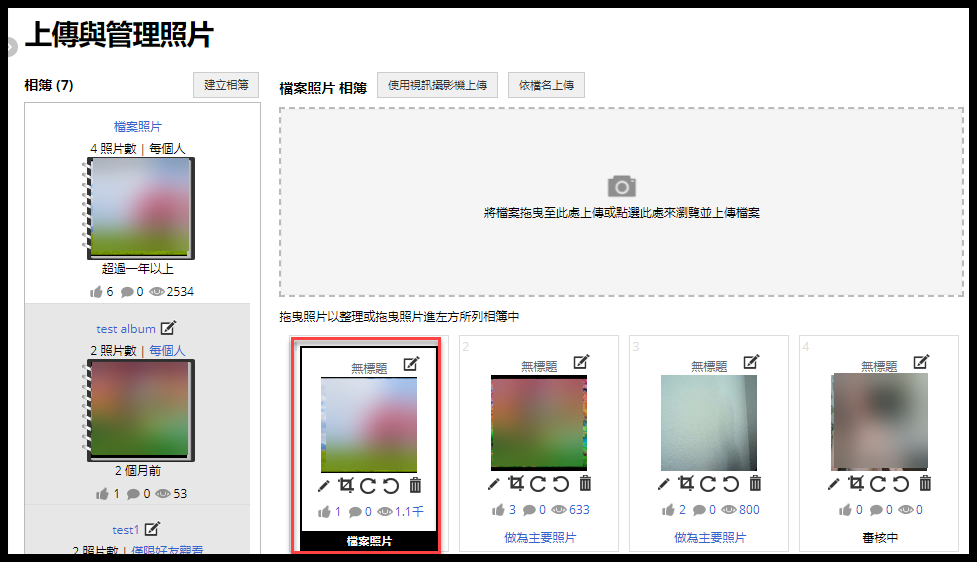
上傳照片 – 以視訊鏡頭拍攝
- 若要上傳使用您的視訊鏡頭拍攝的照片,請將您的游標移至導覽列中的「我的事物」上方,並點擊「新增/管理照片」。
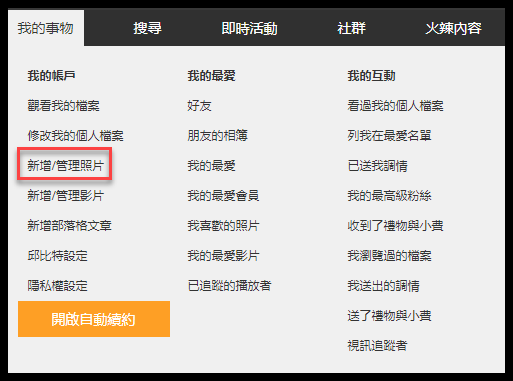
- 於「上傳與管理照片」頁面中點擊「使用視訊攝影機上傳」按鈕。
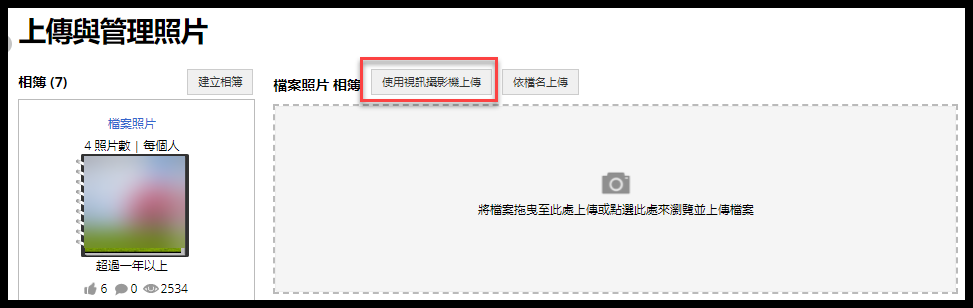
- 系統會彈出視窗顯示透過您的視訊鏡頭捕捉到的影像。準備好拍照後,請點選「拍照」。
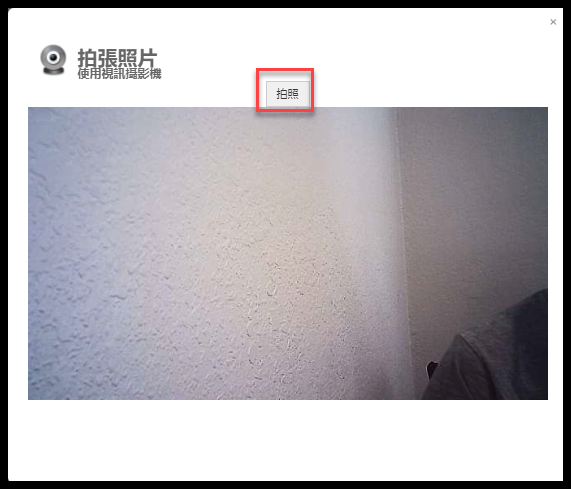
- 如果您不滿意這張照片,可點選「再拍一次」回到步驟3。若要將照片儲存至您的相簿,請點選「儲存照片」。
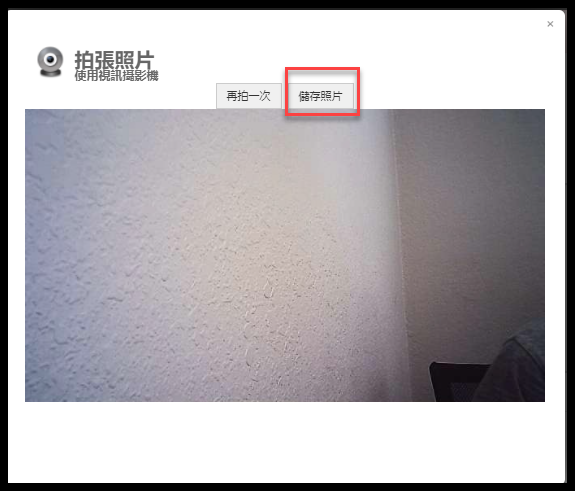
上傳或編輯照片
我們提供了幾個選項,諸如「移動照片」、「更新照片資訊」、「照片編輯器」和「刪除」等,可管理與編輯您的照片。
「移動照片」 可讓您透過點擊或拖曳照片,在同一本相簿中移動至想要的位置,或是將照片拖曳至另一本相簿中。
「更新照片資訊」可讓您更新「照片標題」、「照片說明」和是否允許其他人在您的照片上留言的「照片選項」。請遵循下列步驟更新您的照片資訊。
- 點選照片右上角的圖示。
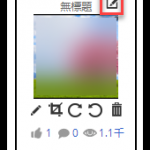
- 請在「更新照片資訊」彈出頁面中輸入「照片標題」、「照片說明」以及您是否想要讓其他人留言。接著請點擊「更新」按鈕。
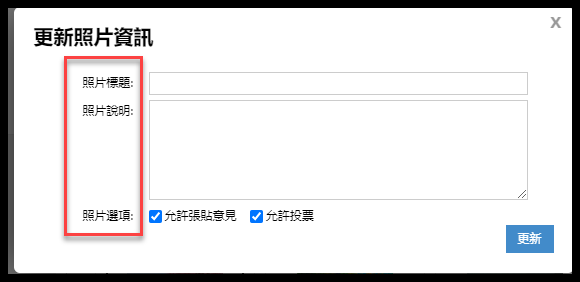
「照片編輯器」為用來旋轉照片角度、調整照片亮度與遮蔽部份照片內容的工具。以下為照片編輯步驟。
- 點選位於已上傳照片左下方的「照片編輯器」圖示
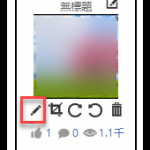
- 點擊旋轉圖示將照片往左或往右旋轉。點選亮度圖示可增加或減少亮度。使用畫筆功能可遮蔽您照片中不想要露出的部份。接著請點擊「儲存變更」按鈕。
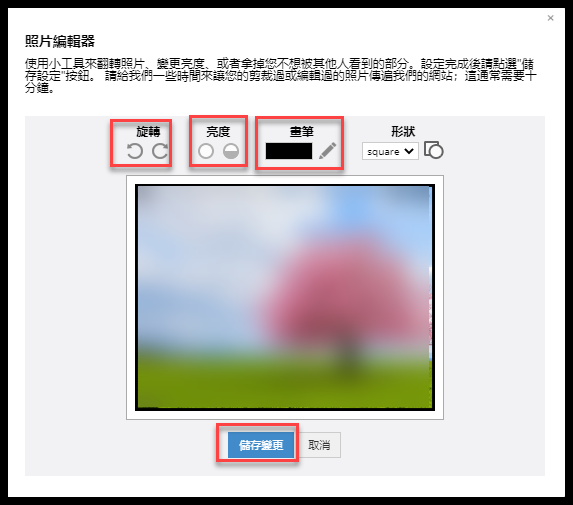
「刪除」功能可用來刪除您不要的照片。若要刪除照片,請點選照片上的「垃圾桶」圖示。
建立相簿
相簿為整理與管理您的照片的絕佳方式。如果您並未建立任何相簿,所有照片均會預設上傳至您的「個人檔案照片」相簿。請遵循下列步驟建立相簿。
- 若要建立相簿,請從「上傳與管理照片」頁面點擊「建立相簿」
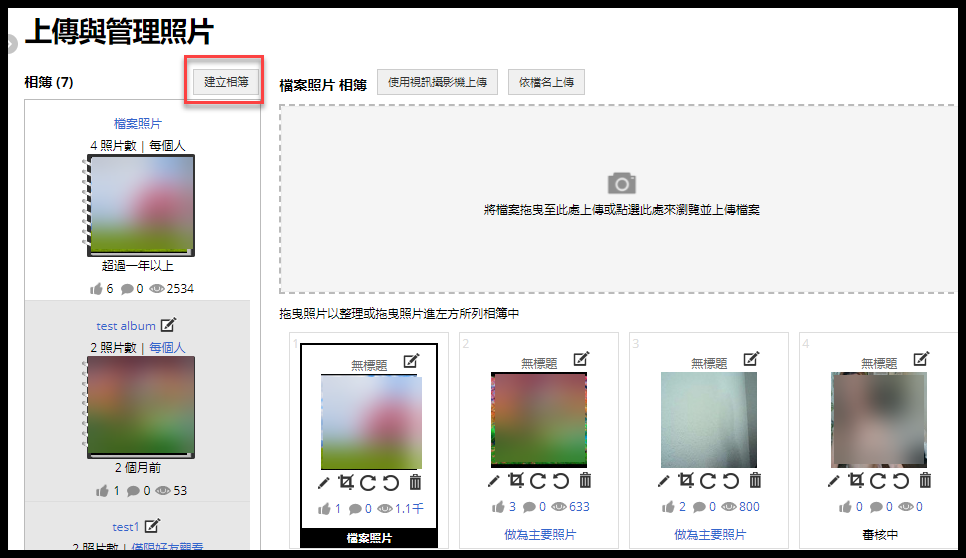
- 請在「建立新相簿」彈出視窗中輸入您想使用的「標題」和「描述」
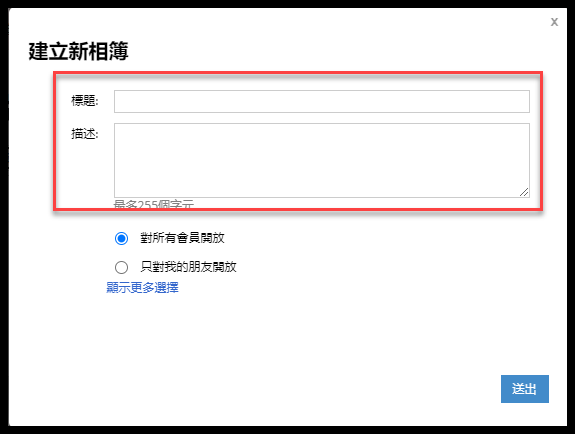
- 選取選項決定誰能瀏覽您的相簿。若要查看所有選項,請點擊「顯示更多選項」。其選項為「開放所有人瀏覽」、「僅開放我在特定群組中的朋友瀏覽」、「隱藏此相簿」
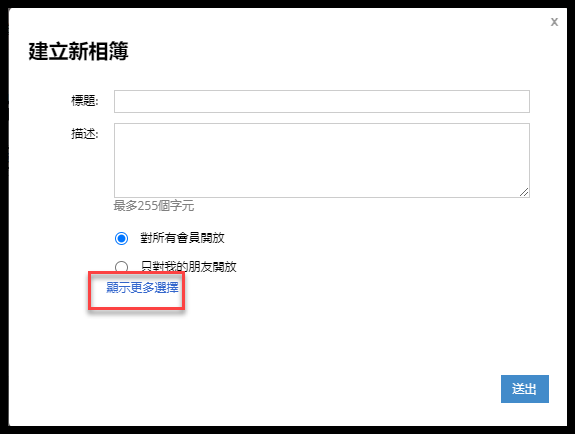
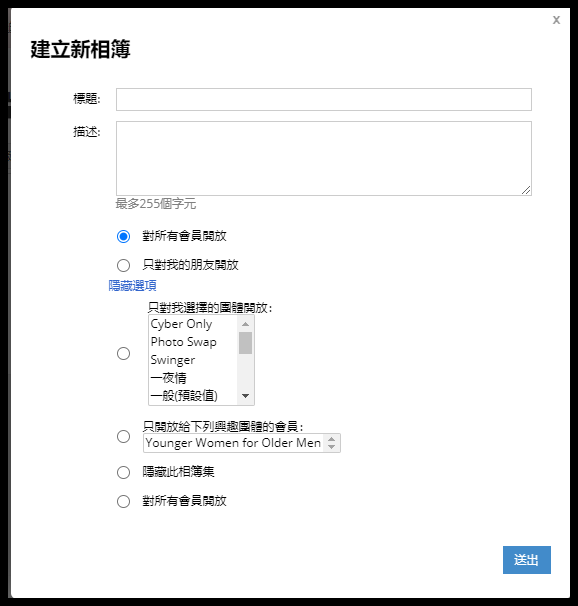
- 點擊「傳送」按鈕以建立相簿。相簿建立完成後,可在「上傳與管理照片」頁面的左側區塊進行瀏覽
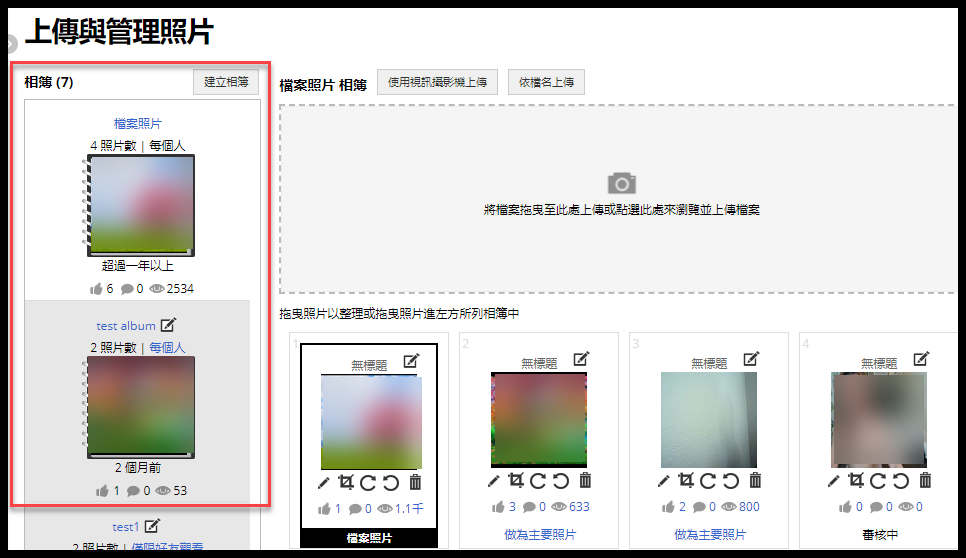
更新或編輯相簿
您可從「上傳與管理照片」頁面更新照片「標題」、「描述」和存取權限。
更新「標題」和「描述」
- 若要更新「標題」和「描述」,請點選相簿編輯圖示
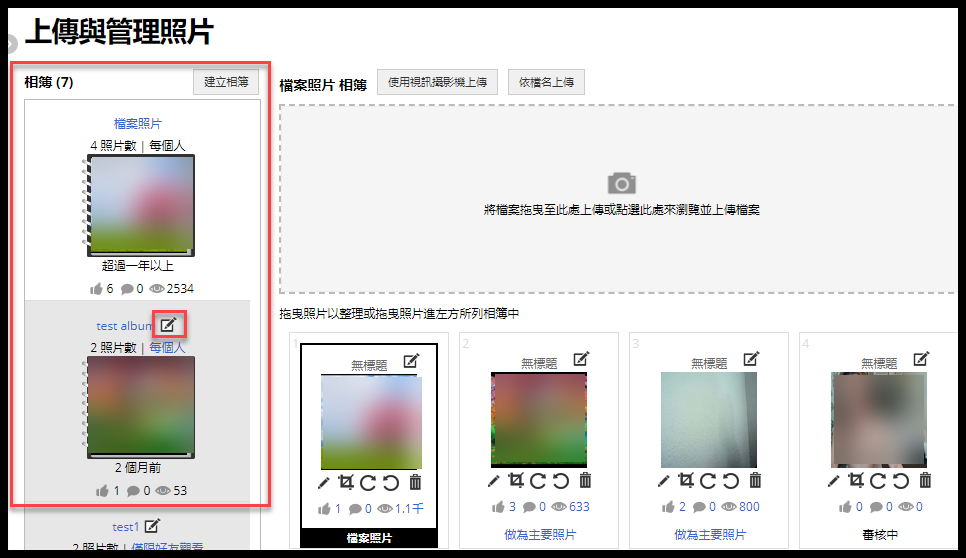
- 輸入新的「標題」和「描述」。點擊「更新」按鈕
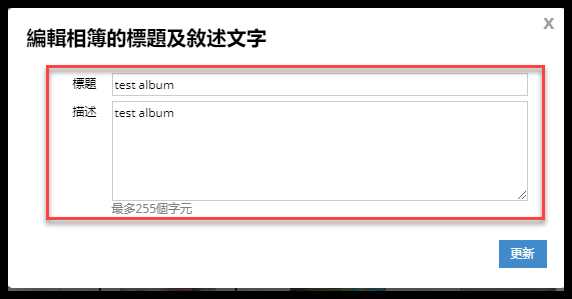
更新存取權限 (誰能瀏覽相簿和照片)
- 請從「上傳與管理照片」頁面點選位於照片縮圖右上方的「目前誰有存取權限」。在此圖例中,權限設定為「所有人」
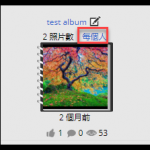
- 系統會彈出「誰可看見此相簿內容」頁面。請點選「顯示更多選項」展開完整清單。選取選項並點擊「更新」按鈕
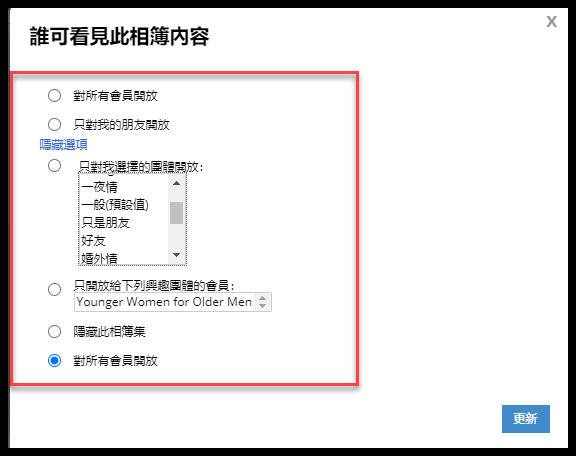
如果您想刪除相簿,請進行下列步驟:
- 若要刪除相簿,您只要從「上傳與管理照片」頁面點選您想移除的相簿,然後點擊「刪除此相簿」連結。
- 系統會彈出確認視窗提示您「取消」或「刪除相簿」
取得認證
要獲得「取得認證」標記十分容易。您只需要上傳內含您手寫的使用者名稱的照片即可。以下為部份範例。